Reklaam
Google Photos on kasvanud suurepäraseks teenuseks. Alates telefoni piltide automaatne varundamine 4 võimalust fotode sünkroonimiseks ja üleslaadimiseks Androidi pilvmälluSiin on parimad rakendused Androidi fotode automaatseks pilve üleslaadimiseks, et te ei kaotaks kunagi väärtuslikke mälestusi. Loe rohkem Võimaldades teil hõlpsasti oma fotosid jagada, on palju armastust kõigile, kes fotodega töötavad.
Siiski võisite vahele jätta mõne teenuse Google Photos vähemtuntud funktsioonid. Kui olete seadistage tasuta piiramatu kõrge kvaliteediga salvestusruum Hankige teenusega Google Photos tasuta piiramatu fotode salvestusruum ja palju muudKui te neid teenuse Google Photos peidetud funktsioone ei kasuta, jääte neist tõesti ilma. (Vihje: fotode salvestusruum on tasuta ja piiramatu!) Loe rohkem , vaadake mõnda neist sügavamatest funktsioonidest.
1. Loo animatsioone
Ükskõik, kas soovite teha mini-stop-motion animatsiooni või lihtsalt seotud piltidest slaidiseansi, võib Photos aidata. Valige
Animatsioon all olevat nuppu Assistent ja saate valida lisamiseks 2–50 foto vahel. Kui olete rahul, klõpsake Loo ja teil on jagamiseks valmis väike kena GIF.
Need GIF-id sobivad suurepäraselt sündmuse kiire slaidiseansi tegemiseks, kuid soovite neid vaadata muid tööriistu, kui teete oma töölaualt GIF-i 3 parimat tööriista tasuta animeeritud GIF-ide tegemiseks WindowsisKas soovite hakata oma GIF-e looma? Need tööriistad panevad teid kiiresti animeerima. Loe rohkem .
2. Tehke kollaaž
Mitme foto jäädvustamine ja nende kollaažiks muutmine on suurepärane viis mini-ajavõtu loomiseks või lihtsalt segamiseks ja tee mõned meemid 7 tasuta rakendust meemide loomiseks oma iPhone'is või iPadisTäiusliku iOS-i meemigeneraatori otsimisel testisime üle 20 rakenduse, et koostada see 7 tasuta kingitusega loend. Loe rohkem . Selle asemel käsitsi pildiredaktoriga jamamine 10 lihtsalt kasutatavat fototöötlusprogrammi algajatele fotograafideleKui Adobe Lightroom tundub teile liiga keeruline, vaadake neid lihtsalt kasutatavaid algajatele mõeldud fototöötlusprogramme. Loe rohkem , saate teha puhta kollaaži sekunditega.
Külastage Assistent uuesti ja vali Kollaaž. See võimaldab teil valida kahe kuni üheksa pildi vahel, mis ühendatakse üheks kollaažipildiks. Kui see on tehtud, saate uue pildi, mida saate teistega jagada.

3. Tehke kiireid fototöötlusi
See ei ole Photoshopi asendaja 15 tasuta alternatiivi Adobe Lightroomile, Illustratorile ja PhotoshopileKas soovite Adobe Photoshopi, Lightroomi või Illustratori tasuta hankida? Siin on mõned parimad Creative Cloudi alternatiivid. Loe rohkem , kuid Google Photos võimaldab teil teha fotosid väiksemaid muudatusi ilma lisatarkvarata. Avage pilt ja klõpsake nuppu Muuda (pliiatsikujuline) nuppu alustamiseks. Kasuta Värvifiltrid vahekaarti eelseadistatud värvi muutmiseks või proovige Põhilised kohandused vahekaart valgustuse, värvi või popi kohandamiseks.

Saate ka oma fotosid kärpida. Proovige kohandada käsitsi või valige selle hõlbustamiseks üks eelseadistatud kuvasuhetest – Pöörake portreerežiimile valik sobib suurepäraselt telefoni taustapildi tegemiseks. Kui midagi läks ümber, kulub selle siin pööramiseks vaid klõps.
4. Vaadake slaidiseanssi
Kas soovite vaadata, kuidas kõik teie fotod mööduvad? Saate käivitada slaidiseansi mis tahes teenuse Google Photos kaustast. Klõpsake pildil selle avamiseks ja seejärel klõpsake paremas ülanurgas kolme punktiga menüüd. Vali Slaidiesitus ja teie fotod hakkavad mööda minema. See sobib suurepäraselt arvuti muutmiseks kiireks digitaalseks pildiraamiks, võib-olla peol viibivatele külalistele.
5. Skannige vanu fotosid
Teie hiljutised mälestused on (loodetavasti) varundatud 6 nõuannet, kuidas oma fotosid reisil mitte kunagi kaotadaEnne järgmisele reisile asumist tasuks järgida järgmisi näpunäiteid, eriti kui tehtud fotod on üks peamisi põhjuseid, miks reisi ette võtta! Loe rohkem Google Photos ja kõvaketta rikke eest kaitstud, aga kuidas on lood teie vanade füüsiliste fotodega? Ükskõik, kas soovite neid veebis jagada või omada lihtsalt digitaalset koopiat, teeb Google selle spetsiaalse rakendusega lihtsaks.
Lae alla PhotoScan Androidile või iOS-ile, et alustada oma vanade piltide digiteerimist. Sa võid kulutada palju aega nende käsitsi taastamine Kuidas Photoshopi abil hõlpsalt taastada vana perefotoKõigil on vanad perepildid. Kahjuks on need tõenäoliselt värvi muutnud, pleekinud, kriimustatud või painutatud. Photoshopiga saate muuta need väljanägemiseks nagu uued. Loe rohkem , kuid PhotoScan tuvastab automaatselt fotode servad, eemaldab sära ja suurendab neid.
6. Vabastage seadmes ruumi
Kuna Google Photos varundab teie pildid automaatselt oma serveritesse, on nende seadmes hoidmine ruumi raiskav duplikaat. Võite jätta telefonis mõned erifotod juhuks, kui viibite teeninduseta piirkonnas, kuid Photos suudab ülejäänud mõne sekundiga puhastada.
Avage oma seadmes Google Photos, avage vasakpoolne väljatõmmatav menüü ja klõpsake nuppu Vabastage ruumi. Fotod leiavad kõik üksused, mis on juba turvaliselt varundatud, ja eemaldavad need ruumi säästmiseks teie seadmest. See on suurepärane neile, kes teil pole palju salvestusruumi Kuidas ellu jääda, kasutades vana sisemäluta Android-telefoniIidse Android-telefoni kasutamine, millel on napilt siseruumi, on tohutu piin. Siit saate teada, kuidas ellu jääda ja sellest maksimumi võtta. Loe rohkem .
7. Keela soovitatud muudatused
Google Photos püüab teid oma assistendi abil aidata. See loob automaatselt albumid, kui teete lühikese aja jooksul palju pilte või kuvatakse mõnel fotol „soovitatud” filtrid. Kui need teid häirivad, on neid lihtne välja lülitada.
Avage vasakpoolne väljatõmmatav menüü ja puudutage Seaded. Laiendage Assistendi kaardid väljale ja näete paari valikut:
- Loomingud teeb automaatselt kollaaže ja animatsioone.
- Taasavastage see päev näitab teile märkimisväärseid fotosid möödunud aastatest.
- Soovitatavad aktsiad soovitab teil fotosid teatud kriteeriumide alusel jagada.
- Soovitatavad pöörded parandab valesti joondatud fotod.
Peaksite need sisse jätma seni, kuni teate, et te ei soovi neid, kuna need on mõnikord kasulikud.
8. Otsige kõike
Kulisside taga teeb Google Photos teie piltidega huvitavat tööd. Selle terminiga seotud fotode leidmiseks tippige ülaosas olevale otsinguribale midagi. Otsitakse toit leiab pilte, mille olete oma õhtusöögist teinud, või Pariis leiate kõik eelmisel aastal puhkusel tehtud pildid.
Järgmine kord sina vaja näha iga Selfie olete kunagi võtnud, see on kiireim meetod.
9. Linkige Photos ja Google Drive
Kui kasutate teenust Google Photos, siis tõenäoliselt kasutage ka Google Drive'i Ainus Google Drive'i juhend, mida peate kunagi lugemaGoogle Drive on ideaalne kombinatsioon failide veebisalvestusest ja dokumendihaldustööriistadest. Selgitame, kuidas Google Drive'i kõige paremini kasutada nii võrgus kui ka väljaspool seda ise ja koostöös teistega. Loe rohkem . Pilvesalvestusteenus pakub 15 GB tasuta ruumi, nii et mõned pildid võivad sellesse juba salvestatud olla. Nendele juurdepääsuks rakenduses Photos ilma neid käsitsi teisaldamata avage Seaded jaotises Fotod ja kontrollige Kuva Google Drive’i fotod ja videod oma fototeegis.
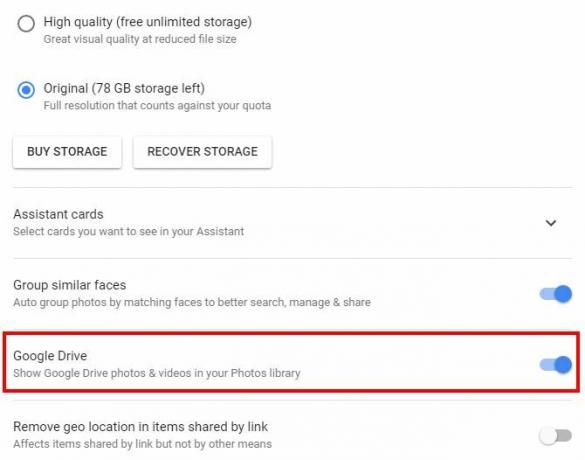
Saate siduda ka vastupidises suunas. Avage Google Drive, klõpsake paremas ülanurgas hammasrattaikoonil ja valige Seaded. Under Kindral, märkige ruut Lisage oma Google'i fotod automaatselt Minu ketta kausta. See lisab teie Drive'i juurkataloogi uue kausta nimega Google Photos lihtsaks juurdepääsuks.
10. Varundage kõik telefoni kaustad
Androidis on pildid jagatud erinevatesse kaustadesse. WhatsAppi vestlusest alla laaditud fotod on teises kohas ekraanipiltidest 5 parimat viisi ekraanipildi tegemiseks mis tahes Android-telefonisNäitame teile, kuidas Androidis ekraanipilti teha. Valige oma Android-telefoni jäädvustamiseks vaikeotseteed ja -rakendused. Loe rohkem , näiteks. Kui soovite, et Google Photos varundaks pilte muudest allikatest peale teie kaamera (või lõpetaks mõne kausta varundamise), saate seda muuta.
Avage vasak külgriba ja puudutage Seaded. Vali Varunda ja sünkrooni ja puudutage Varundage seadme kaustad. See võimaldab teil näha kõiki oma telefoni kaustu, mis sisaldavad pilte. Lülitage igaüks vastavalt oma eelistustele liuguriga sisse või välja. Kui Photos tuvastab uue kausta, küsib see teatise kaudu, kas soovite selle varundada.
11. Laadige kõik kiiresti alla
Kas teadsite, et Google võimaldab teil arhiivi alla laadida Hoiatav lugu: kui Google otsustab hoida teie isikuandmeid ega lase lahtiUsaldame Google'ile oma isikuandmeid iga päev: mis juhtub, kui nad ei lase meil neid võtta, kui neid vajame? Siin on hoiatav lugu Google Takeouti kogemusest. Loe rohkem kõigist teie kontoandmetest? Kasutades Google Takeouti leht, saate hankida kogu teabe oma Chrome'i, Drive'i, Hangoutsi, Play, e-posti, fotode ja muude kontode kohta. Ainult oma fotode allalaadimiseks klõpsake nuppu Valige mitte ühtegi nuppu loendi paremas ülanurgas, seejärel lubage teenuse Google Photos liugur. Veenduge, et oleksite valinud Kõik fotoalbumid, seejärel klõpsake Edasi lehe allservas.
Valige eelistatud allalaadimise tüüp (ZIP on hea Failide ekstraktimine ZIP-, RAR-, 7z- ja muudest levinud arhiividestKas olete kunagi silmitsi seisnud .rar-failiga ja mõelnud, kuidas seda avada? Õnneks on ZIP-failide ja muude tihendatud arhiivide haldamine õigete tööriistadega lihtne. Siin on see, mida peate teadma. Loe rohkem ) ja maksimaalne suurus ning kas soovite, et see saadetakse meili teel või lisatakse otse teie Drive'i. Andke Google'ile andmete ettevalmistamiseks aega ja kõik on ühes kohas.
12. Jagage ükskõik millist fotot kellegagi
Mis on fotode lõbus, kui olete ainus, kes neid näeb? Google Photos muudab piltide sõpradele saatmise lihtsaks isegi siis, kui nad rakendust ei kasuta. Avage mis tahes foto ja klõpsake nuppu Jaga valikute loendi kuvamiseks. Saate saata need otse Facebooki, Twitterisse või Google+, kuid teil on ka võimalus luua jagatud album.
Pärast jagamist saate otsustada, kas teised saavad albumisse fotosid lisada. Kiirema meetodi kasutamiseks klõpsake lihtsalt Hangi link URL-i jaoks, mille saate kellelegi saata. See on palju kiirem kui selle käsitsi lisamine tekstile või sõnumile.
Kuidas sa fotosid kasutad?
Need on 12 väikest funktsiooni, millest võisite teenuses Google Photos ilma jääda – kes oleks arvanud, et sellel teenusel on nii palju pakkuda? Kui kasutate teenust Photos ainult telefoni kiireks varundamiseks, jääte ilma! Proovige neid lisasid ja võite lihtsalt leida oma uue lemmikfototeenuse.
Abi saamiseks alustamisel vaadake lehte kuidas panna Google Photos enda kasuks tööle Kuidas panna Google Photos nende näpunäidete abil enda kasuks tööleGoogle Photos võib olla kauaoodatud lahendus kõigi teie fotode haldamiseks. Kuid kas see on kõigi veebipõhiste fotode jagamise saitide seas parim? Loe rohkem .
Millistest teenuse Google Photos suurepärasetest funktsioonidest jäime ilma? Anna meile oma parimatest nippidest kommentaarides teada!
Ben on MakeUseOfi asetoimetaja ja sponsoreeritud postituste juht. Tal on B.S. arvutite infosüsteemide erialal Grove City College'is, kus ta lõpetas Cum Laude'i ja kiitusega oma erialal. Ta naudib teiste abistamist ja on kirglik videomängude kui meediumi vastu.

